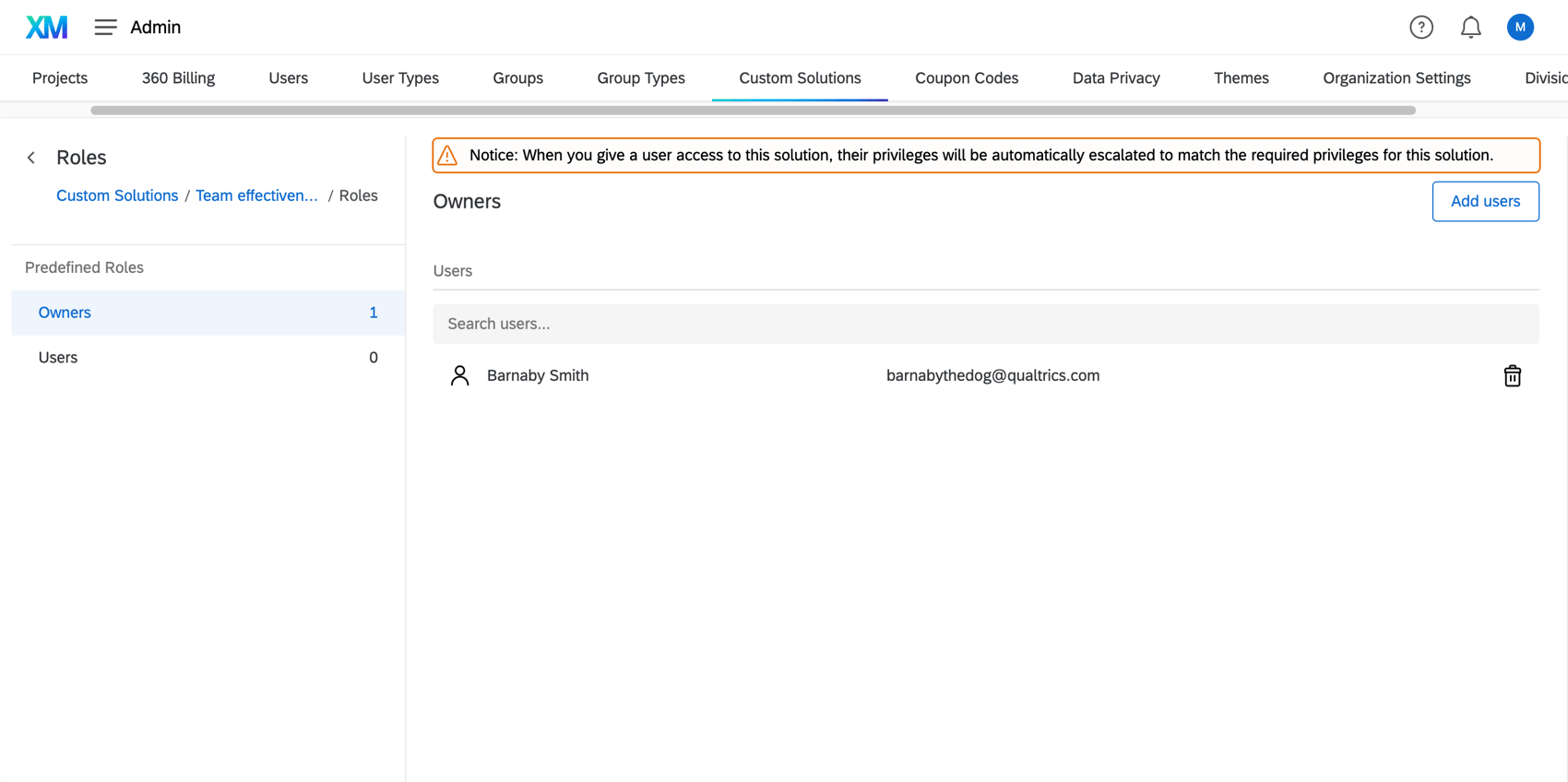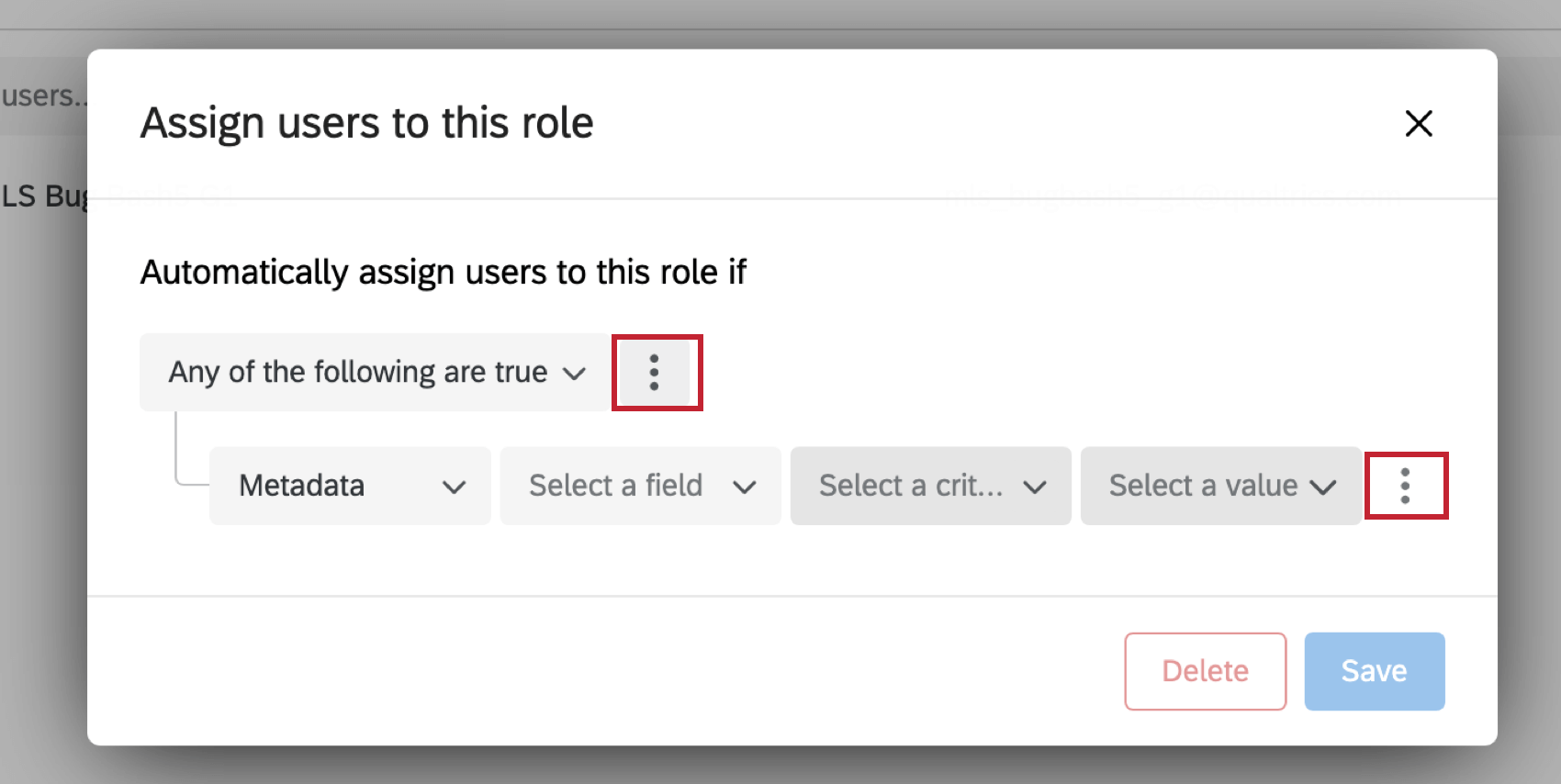Gestión de soluciones personalizadas
Acerca de Custom XM Solutions
Soluciones XM Guiar a los usuarios a través de la creación de un proyecto con contenido prediseñado. Las soluciones XM personalizadas están diseñadas específicamente para satisfacer las necesidades de su organización y están bloqueadas para que los usuarios no puedan realizar cambios en la encuesta o los informes.
Si es administrador de una licencia de Qualtrics , las soluciones XM personalizadas están ahí para ayudarlo a garantizar que los usuarios de su licencia solo utilicen material previamente aprobado de la empresa en sus proyectos de Qualtrics . Por ejemplo, esto puede ser valioso si desea asegurarse de que se cumplan los estándares de su programa de Employee Experience o que se tengan en cuenta los requisitos legales y de privacidad.
Esta página de soporte se centra en cómo los administradores pueden solicitar o mantener soluciones XM personalizadas.
Obtenga una solución XM personalizada para su Organización
Uno de nuestros equipos de Qualtrics puede crear soluciones XM personalizadas para usted, como servicios de implementación o de ingeniería. Trabajaremos con usted para desarrollar cómo debe verse la encuesta y el informe de la solución y, una vez que esté completo, lo pondremos disponible en el catálogo para que lo utilicen los miembros de su equipo.
Si está interesado en adquirir soluciones XM personalizadas, comuníquese con su Ejecutivo de Cuenta.
Cambios en las soluciones XM personalizadas
Dado que se crearon para servir como plantillas estandarizadas, no es posible editar soluciones XM personalizadas directamente. Nuestro equipo aquí en Qualtrics deberá agregar más personalizaciones a las soluciones XM personalizadas existentes.
Si desea realizar cambios en las soluciones XM personalizadas que posee su empresa, Administradores de Marca/organización Puede comunicarse con sus Gerente de éxito de XM para conocer más sobre los servicios de implementación requeridos.
Gestión del acceso de usuarios a soluciones XM personalizadas
Una vez que se haya creado una solución XM personalizada para su organización, se elegirá una Administrador(es) de Marca/organización) puede controlar qué usuarios tienen acceso a estas soluciones y qué pueden hacer con ellas.
- Ir a Administración.

- Seleccionar Soluciones personalizadas.
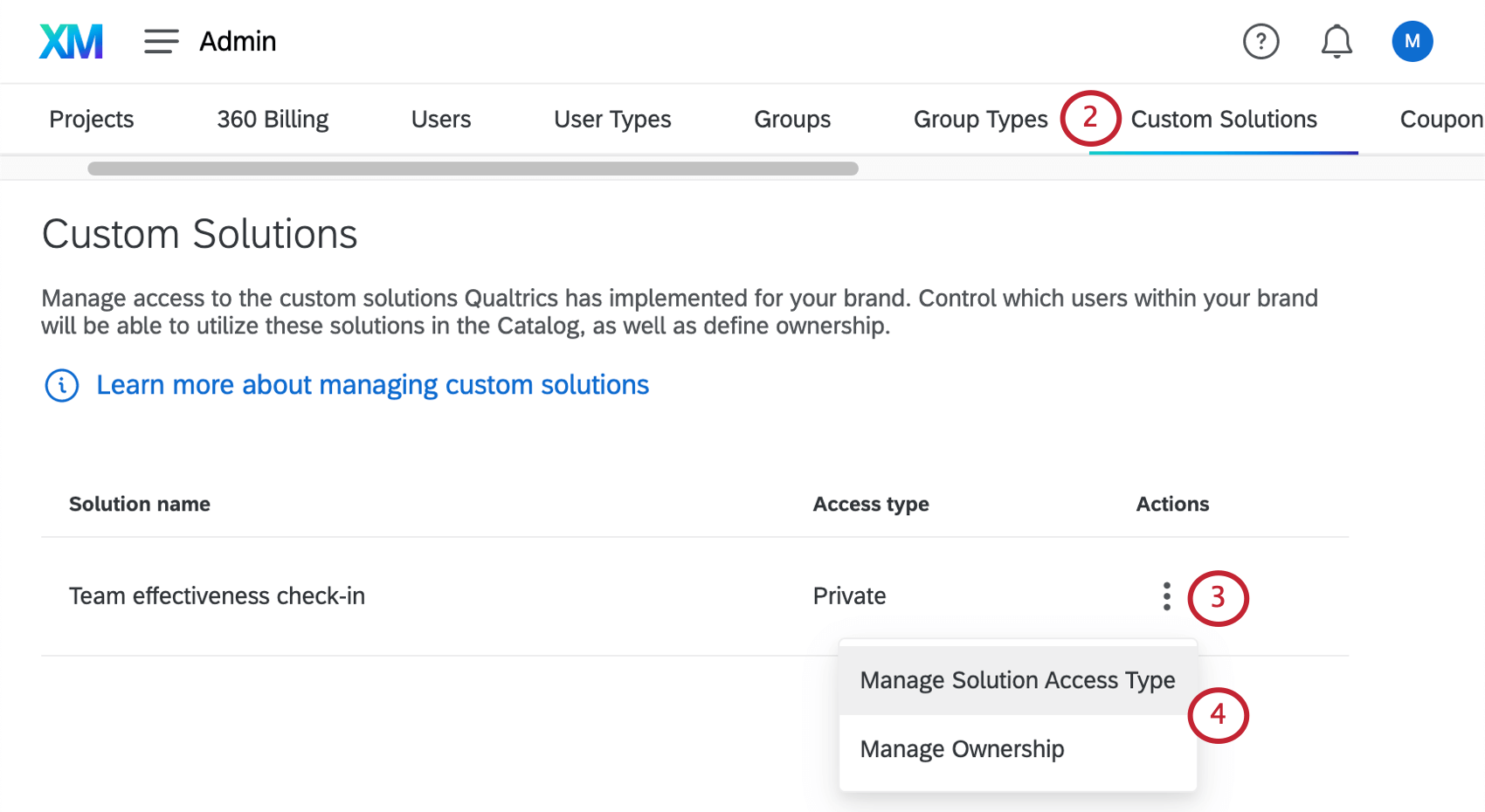
- Siguiente a la solución que desea administrar, haga clic en el botón Comportamiento menú desplegable.
- Seleccione si desea Gestionar tipo de acceso a la solución o Gestionar propiedad.
Gestionar propiedad
Especifique quién debe poder utilizar la solución XM personalizada y qué nivel de acceso debe tener sobre ella.
Seleccione un rol de la izquierda. Sus opciones son las siguientes:
- Propietarios: Aquellos que tienen acceso administrativo a la solución. Pueden controlar quién más tiene acceso a la solución XM personalizada.
- Usuarios: Aquellos que pueden crear, distribuir y utilizar de otro modo la solución, sin controlar quién tiene acceso a ella.
Hacer clic Agregar usuarios para agregar usuarios adicionales a su rol seleccionado. Solo puede elegir usuarios existentes de Qualtrics con cuentas en su licencia.
También puede buscar usuarios en un rol usando la barra de búsqueda en la parte superior, o eliminar usuarios de un rol usando el ícono de papelera a la derecha de su nombre.
Inscripción automática de roles
La asignación automática de roles es un evento único que agrega automáticamente usuarios que satisfacen los criterios establecidos. Al guardar, todos los usuarios que coincidan con estos criterios se agregarán a la solución personalizada. Esta automatización continuará ejecutándose cada 12 horas incorporando cualquier usuario nuevo que coincida con los criterios.
- Hacer clic Agregar / Exportar.
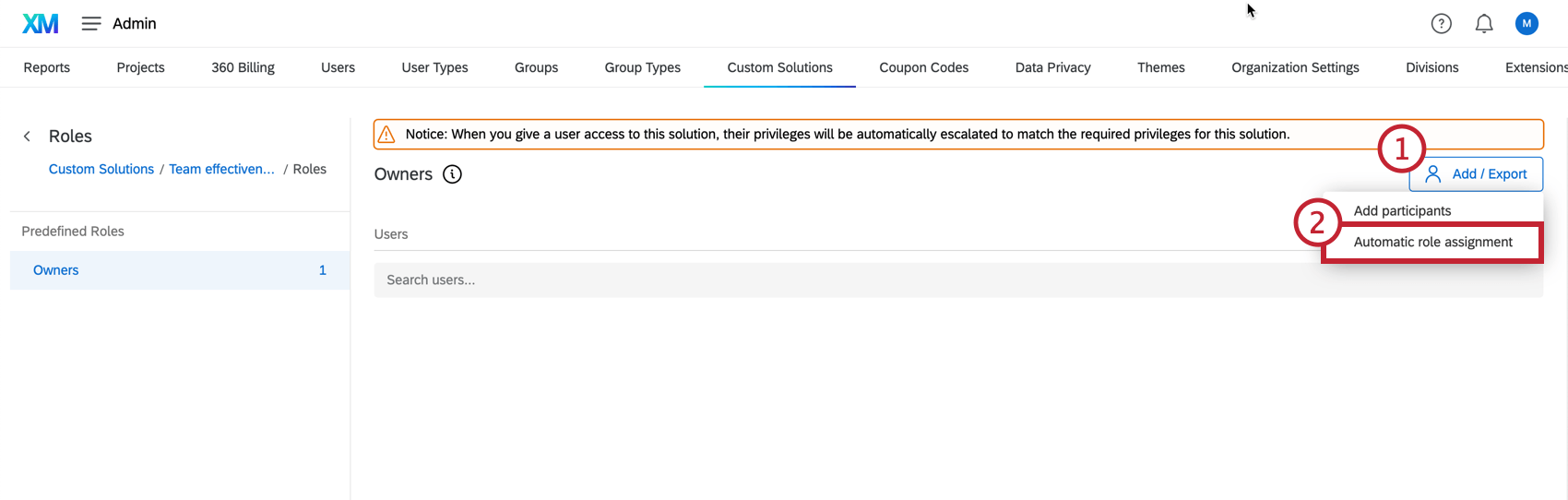
- Seleccionar Asignación automática de roles.
- Seleccione si desea que alguna o todas las siguientes condiciones sean verdaderas.
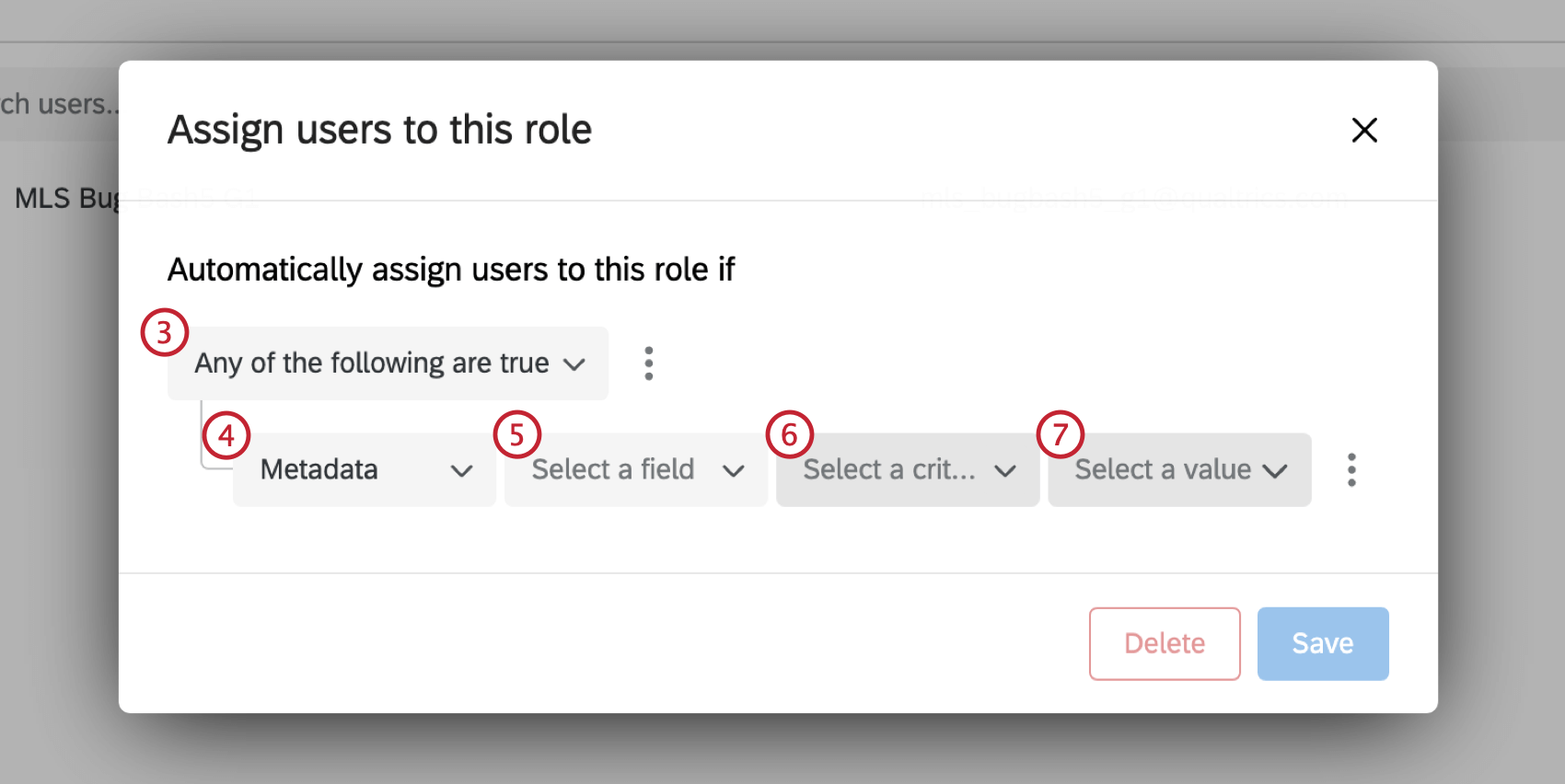
- Seleccione un atributo de metadatos del primer menú desplegable.
- Seleccione un campo del segundo menú desplegable.
- Seleccione un criterio del tercer menú desplegable.
- Seleccione un valor del cuarto menú desplegable.
- Haga clic en Guardar.
Gestionar tipo de acceso a la solución
Elija cómo desea controlar el acceso a esta solución. Las personas con acceso a esta solución la encontrarán en su catalogar.
- Hay varios tipos de acceso diferentes para elegir.
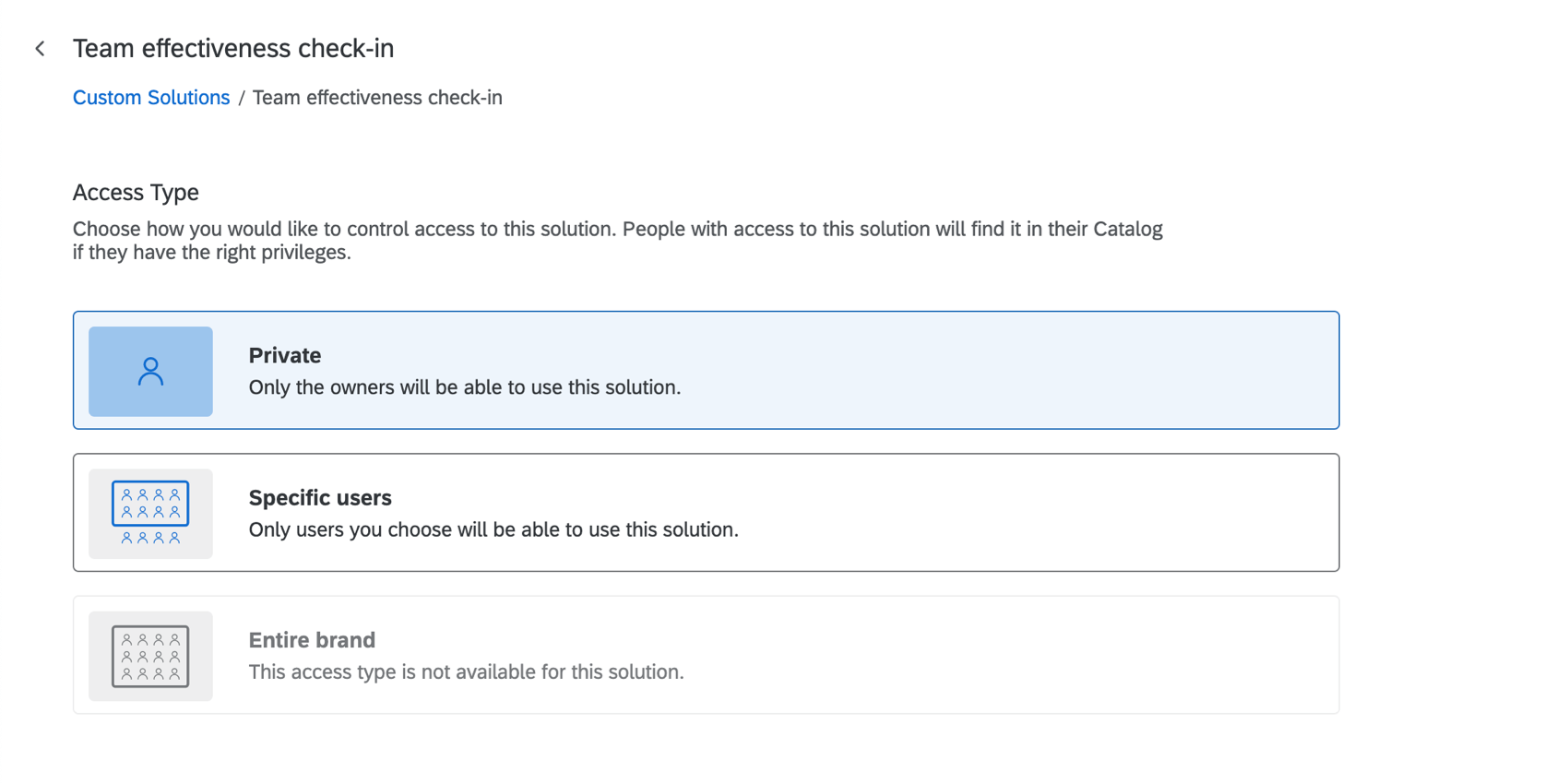
- Privado: Sólo los usuarios indicados como propietarios podrán utilizar la solución. Un “propietario” es cualquier persona que tenga acceso de administrador a la función; los propietarios pueden controlar quién tiene acceso a la solución XM personalizada.
Consejo Q: Puedes distinguir entre propietarios y otros usuarios cuando Gestionar la propiedad.
- Usuarios específicos: Los propietarios no serán los únicos tipos de usuarios que podrán utilizar estas soluciones; en su lugar, puede especificar los usuarios que desea que puedan crear, distribuir y ver paneles para esta solución, aunque estos usuarios no tendrán acceso administrativo.
- marca/organización completa : Toda la marca/organización podrá utilizar la solución. Sólo los “propietarios” tendrán acceso administrativo.
- Privado: Sólo los usuarios indicados como propietarios podrán utilizar la solución. Un “propietario” es cualquier persona que tenga acceso de administrador a la función; los propietarios pueden controlar quién tiene acceso a la solución XM personalizada.
- Verás una lista de permisos El usuario necesitará utilizar esta solución personalizada.
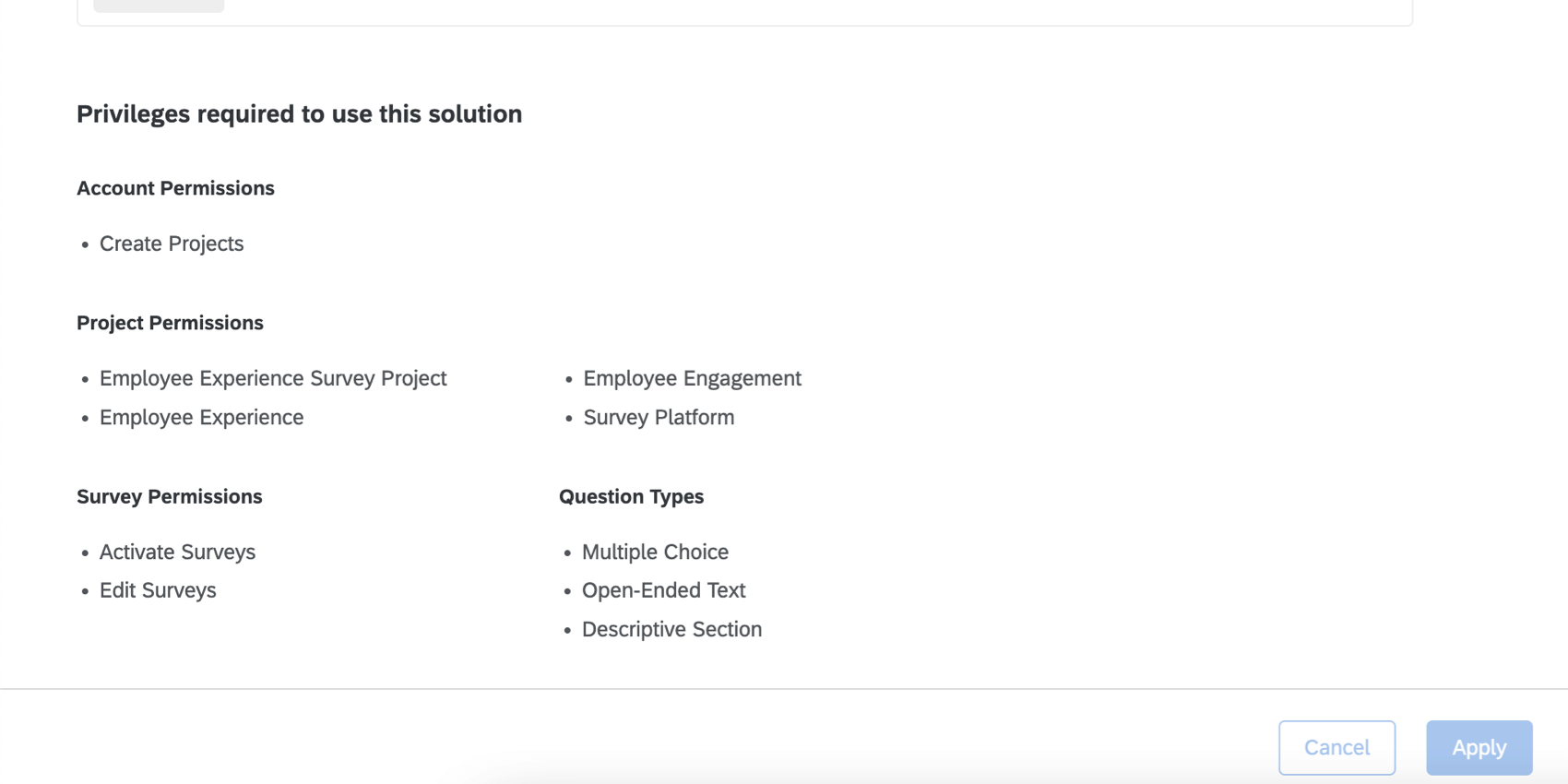 Atención: A los usuarios no se les otorgarán automáticamente los permisos que se muestran aquí. Asegúrese de ajustar las preferencias de sus usuarios. individual o tipo de usuario permisos para que puedan acceder a esta solución.
Atención: A los usuarios no se les otorgarán automáticamente los permisos que se muestran aquí. Asegúrese de ajustar las preferencias de sus usuarios. individual o tipo de usuario permisos para que puedan acceder a esta solución. - Cuando haya terminado, haga clic en Aplicar.